
Как преданный поклонник Soulmask, я рад поделиться своим опытом настройки частного сервера для этой потрясающей игры. Если вас не устраивают официальные серверы или вы просто хотите больше контроля над своей игровой средой, выполните следующие действия, чтобы создать свой собственный персонализированный сервер.
💥 Хватит сидеть на земле, пока другие взлетают! Присоединяйся к CryptoMoon и узнай, как сделать свою крипту космической. Новости, аналитика, прогнозы — все для твоего финансового орбитального прыжка! 🌕 Нажмите здесь: 👇
CryptoMoon Telegram
Как заядлый геймер, если вас не устраивает работа на официальных серверах Soulmask, нам пора взять дело в свои руки и создать выделенный сервер с учетом наших предпочтений и предпочтений наших друзей. В этом подробном руководстве я покажу вам процесс настройки частного сервера Soulmask с нуля. Вот что мы рассмотрим:
Маска души: как настроить частный сервер
Шаг 1. Установите клиент Steam Console.
Чтобы использовать выделенный сервер Soulmask, вам потребуется установка клиента Steam Console, также называемого SteamCMD. После того как вы защитите хостинг от ClawCloud или G-Portal, обязательно сначала установите этот официальный серверный клиент.
- Загрузите SteamCMD для Windows.
- Создайте папку «SteamCMD» в корне диска C:\ вашего сервера.
- Извлеките содержимое zip-файла и поместите его в эту папку.
- Запустите командную строку на вашем сервере.
- Используйте следующую команду, чтобы найти путь к Steamcmd.exe: cd C:\steamcmd
- Используйте эту команду для загрузки выделенного сервера: C:\steamcmd +вход анонимный +app_update 3017310 проверка +выход
После завершения загрузки и установки появится сообщение «Успех!». сообщение появится в окне командной строки.
Шаг 2. Запустите и настройте параметры сервера
Чтобы запустить сервер перед выполнением каких-либо настроек, сначала запустите файл «StartServer.bat», расположенный по этому пути:
- C:\steamcmd\steamapps\common\Soulmask Выделенный сервер для Windows\StartServer.bat
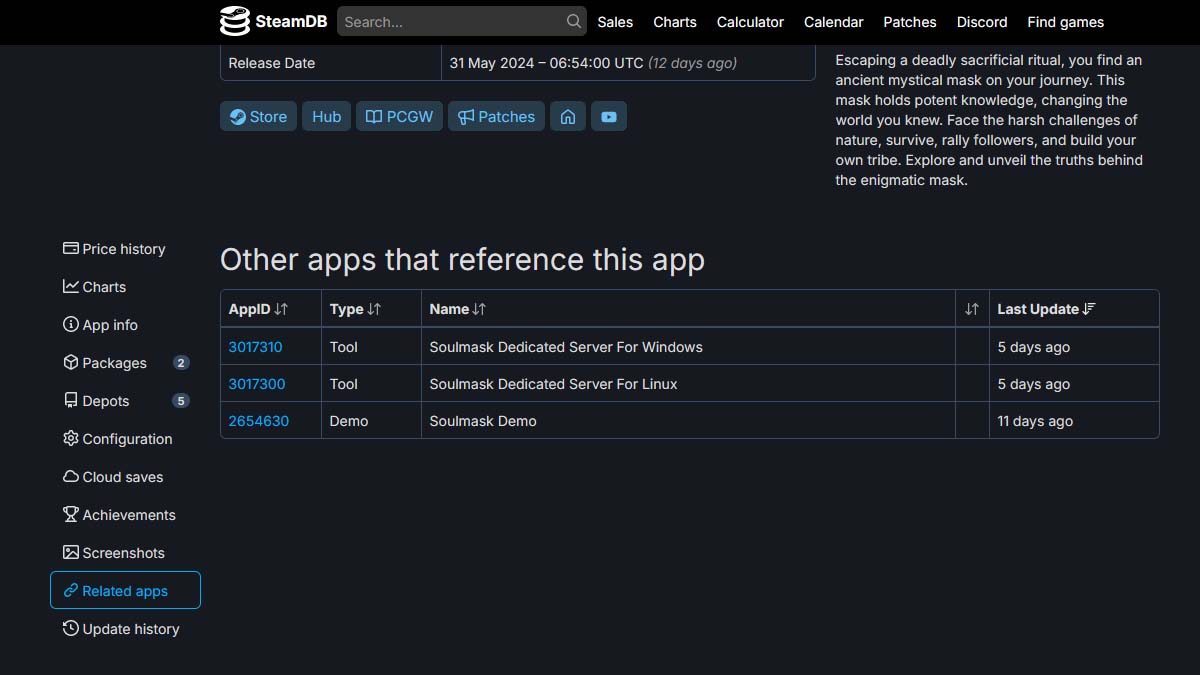
Когда сервер активен, не стесняйтесь вносить изменения. Для вашего удобства все необходимые детали конфигурации можно найти на веб-странице SteamDB «Soulmask», которую я указал ранее. Однако вместо этого я рекомендую выполнить следующие простые шаги для настройки вашего сервера:
- Сделайте резервную копию файла «StartServer.bat», чтобы можно было безопасно редактировать оригинал.
- Введите команду в командной строке: вызов StartServer.bat
- Настройте следующие функции:
- Настройка имени сервера: -SteamServerName=»имя вашего сервера»
- Настройка максимального количества игроков на сервере: — MaxPlayers=50
- Пароль сервера: -PSW=»вашпароль»
- Включить пароль доступа GM: -adminpsw=»вашGMпароль ”
- Настройка режима PVP: -pvp
- Настройка режима PVE: -pve
После перезапуска сервера он примет последние конфигурации. Более того, у вас есть возможность использовать эти дополнительные параметры для дальнейшей тонкой настройки вашего сервера:
| Команда | Последствия |
|---|---|
| -бревно | Включает вывод игровой консоли. |
| -резервное копирование | Указывает интервал записи базы игры на диск (в секундах). |
| -сохранение | Указывает интервал записи игровых объектов в базу данных (в секундах). |
| -МУЛЬТИДОМ | Указывает локальный адрес прослушивания. Используйте 0.0.0.0 или адрес локальной сетевой карты. |
| -Порт | Указывает, что игровой порт UDP должен быть открыт для общего доступа. |
| -QueryPort | Указывает порт запроса Steam UDP, который должен быть открыт для общего доступа. |
| -ЭхоПорт | Порт обслуживания, используемый для обслуживания локального сервера Telnet. |
| -initbackup | Резервное копирование сохранений игры при запуске игры. |
| -интервал резервного копирования | Указывает, как часто (в минутах) будет выполняться автоматическое резервное копирование сохраненного мира. |
Шаг 3. Сохранение данных и выключение сервера
Как ответственный игрок, прежде чем выйти из игры, я всегда вручную сохраняю весь свой игровой прогресс. Вы можете найти файлы сохранения в следующем месте:
- /WindowsServer/WS/Сохранено/
Когда это будет сделано, вот как при необходимости выключить сервер:
- Введите в командной строке следующую команду: telnet 127.0.0.1 18888
- После подключения к серверу Telnet вы можете отключить его.
- Введите команду выключения: quit 180.
Я очень рад поделиться с вами всеми подробностями создания вашего собственного частного сервера в Soulmask. Следите за более интересными и информативными статьями, содержащими ценные советы и рекомендации по этой увлекательной игре, прямо здесь.
Смотрите также
- Как пройти «Джинкс исправляет все, акт 2» в League of Legends
- Как найти артефакт в аномальном поле в СТАЛКЕР 2
- Все места с ящиками на свалке в Once Human
- Как получить магазин для легкой винтовки в Once Human
- Значения цветов карты Project Zomboid: полный ключ карты
- Как исправить зависание в EA FC 25
- Стоит ли отдавать иконку Помору или Митяю в СТАЛКЕР 2?
- «Гладиатор 2»: Марк Акациус Педро Паскаля основан на реальном человеке?
- Лучшее руководство по сборке начинки для печенья Dark Cacao в Cookie Run Kingdom
- Все кулинарные рецепты в обновлении No Man’s Sky Aquarius
2024-06-12 18:31